Hogyan kell telepíteni Movavi programok (Windows)
Először is, meg kell töltse le a telepítő fájlt. Ezt meg lehet tenni a honlapon, vagy utalás a levélben az aktiváló kulcsot.
Ezen az oldalon talál linkeket minden változat Movavi szoftver (leggyakrabban szükség van a legújabb verzió): letöltés Movavi programot
A letöltés után futtassa a fájlt a letöltés mappából vagy a letöltés részén a böngésző (Ctrl + J).
Telepítési fájlok általában a hasonló nevet: „MovaviProductNameSetupC.exe”.
Elindítása után, akkor kap egy üzenetet a kontroll szolgáltatások, a felhasználói fiókok a Windows, ebben az esetben válassza ki az Igen:
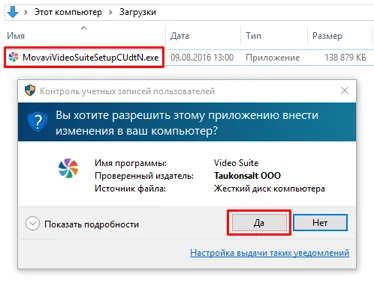
Ezután kövesse az alábbi utasításokat a program telepítéséhez:
1. Kattintson a Tovább gombra az üdvözlő oldalon:
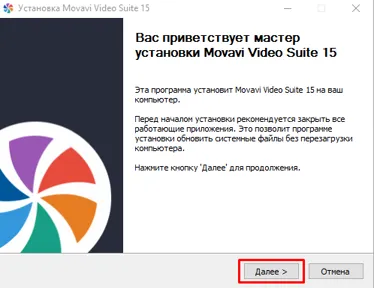
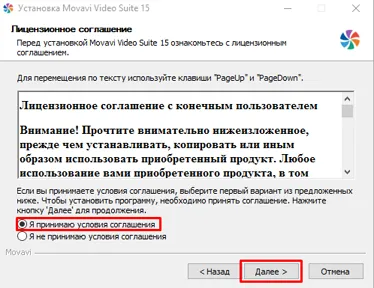
3. Ha a rendszer kéri, hogy telepítse elemei Yandex. Leszűkítheti
letilthatja a telepítési és kattintson a Tovább gombra:
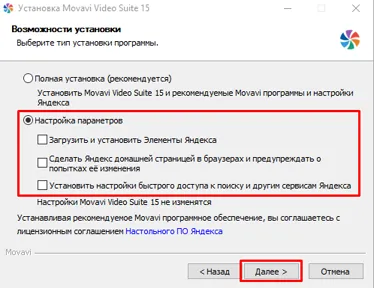
4. Határozza meg a célmappát, majd kattintson a Tovább gombra:
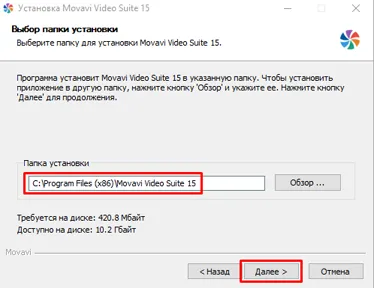
5. Adjon nevet a mappának a Start menüben, és kattintson a Telepítés:
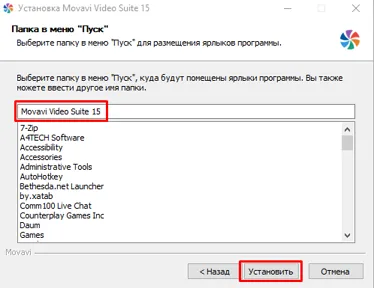
6. Várja meg, amíg a telepítés befejeződött:
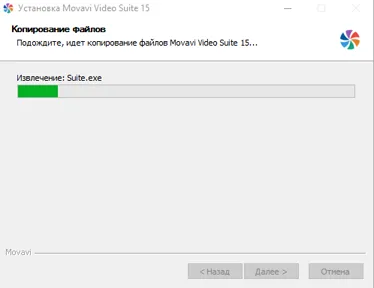
7. Állítsa be a további beállításokat, majd kattintson a Befejezés:
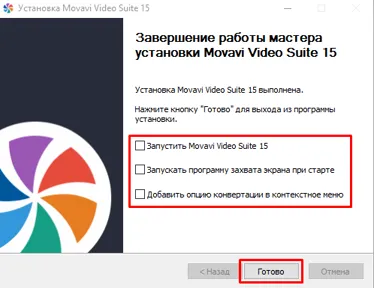
A telepítés után a program futtatásához egy parancsikont az asztalon. vagy a Start> Minden program.